Cara Memasang Twibbon Secara Online Tanpa Menggunakan Aplikasi
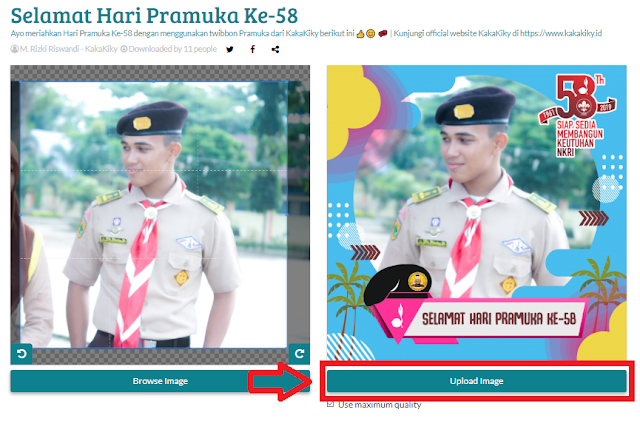 |
| Cara mudah memasang twibbon |
KakaKiky - Twibbon adalah bingkai foto (frame) yang dibuat dan didesain dengan sedemikian rupa yang ditujukan sebagai sebuah dukungan, promosi, kampanye, dan lain sebagainya. Twibbon sendiri memiliki peran yang cukup penting dalam suksesnya sebuah acara, sehingga tidak boleh dilupakan.
Nah, seiring berkembangnya zaman, banyak sekali acara-acara besar yang menjadikan twibbon sebagai salah satu jalan untuk mempromosikan acara-acara tersebut. Ada banyak sekali jenis dan desain twibbon yang tersebar di internet, mulai dari twibbon Pramuka, Paskibra, Universitas, event-event tahunan, dan lain sebagainya.
Dengan adanya twibbon menjadikan acara tersebut menjadi lebih semarak dan terlihat professional, juga membuat acara semakin banyak partisipannya.
Namun cukup disayangkan, karena ada beberapa orang yang kesulitan untuk memakai atau memasang twibbon yang telah disediakan. Selain itu, aplikasi yang digunakan untuk membuat twibbon pun terkadang memiliki watermark yang tidak bisa dihilangkan sehingga membuat twibbon tersebut jadi nampak kurang berkelas.
Sebagai sebuah solusi, kali ini iky akan menjelaskan kepada kalian, bagaimana caranya memasang twibbon secara online tanpa menggunakan aplikasi atau software apapun. Jadi yang kalian perlukan disini hanyalah sebuah koneksi internet saja, dan tutorial ini dapat kamu terapkan baik di desktop maupun mobile. Penasaran bagaimana caranya? Yuk simak tutorialnya di bawah ini.
Cara Memasang Twibbon Secara Online di twibbonize
1. Buka website www.twibbonize.com
2. Lalu cari twibbon yang kalian inginkan untuk dipasang dengan menggunakan kolom pencarian. Jika twibbon yang kalian cari tidak ada, berarti twibbon tersebut belum ada yang upload ke twibbonize, jadi kalian harus upload terlebih dahulu. Baca tutorial upload twibbon ke twibbonize DI SINI.
3. Setelah ketemu twibbon yang diinginkan, klik twibbon tersebut hingga muncul tampilan seperti di bawah ini, lalu klik “Choose a Photo” dan kamu akan diarahkan untuk memilih foto yang ingin kamu pasang.
4. Kemudian aturlah posisi foto sesuai dengan yang kamu inginkan. Jika menggunakan mouse, gunakan scrool down dan scrool up untuk memperbesar dan memperkecil foto. Jika kamu merasa kalau foto tersebut sudah mantap, maka sekarang klik tombol “Next”.
5. Tunggu beberapa saat hingga proses loading selesai. Setelah selesai, klik tombol download dan twibbon akan terdownload otomatis.
6. Setelah itu kamu bisa mengupload gambar tersebut ke sosial media yang kamu inginkan.
NOTE:
Kalau misalkan twibbon yang kamu cari tidak ada, berarti kamu harus upload terlebih dahulu twibbonnya di twibbonize. Untuk cara uploadnya sudah aku jelaskan di tutorial yang ada DI SINI.
Nah sobat, itulah tutorial singkat tentang bagaimana caranya memasang twibbon secara online tanpa menggunakan software dan aplikasi. Semoga tutorial di atas dapat bermanfaat, dan jangan lupa untuk share postingan ini ke teman-teman kamu agar mereka juga tahu tentang cara mudah memasang twibbon. Jika ada kendala, kalian bisa meninggalkan komentar di bawah, iky akan segera membalas komentar dari kalian. Wassalamu’alaikum and Be Prepared!




Terimakasih infonya. Dengan beginikan jadi nggak ngedit manual satu-satu foto temen yang mau dibingkai twibbon hehe
BalasHapusSama-sama kak :)
HapusTernyata cara pasang twibbon online itu gampang banget ya min, gaseribet kalau pakai aplikasi. Udah ngabisin kuota makan memori pula! Twibbon online memang lebih praktis.
BalasHapusIya bener kak, masang twibbon secara online itu memang lebih mudah dan jauh lebih praktis!
HapusEnak jg pake twibboon jadi bisa bingkai foto lawas kita untuk di simpan.
BalasHapushihi
HapusCara memasang twibbon tanpa aplikasi ternyata sangat mudah dan lebih praktis, thanks kakak :)
BalasHapushehehe iya kak sama-sama (k)
HapusTernyata pasang twibbon bisa juga secara langsung tanpa harus download aplikasi tambahan, good job! (y)
BalasHapusiyaa kak al, caranya mudah dan pasti tidak harus mengorbankan space memori (k)
HapusTernyata twibbonpun bisa dipasang secara online tanpa aplikasi tambahan ya, tentu tutorial ini akan sangat bermanfaat, terutama bagi mereka yang ingin memasang twibbon tanpa perlu repot-repot install aplikasi pihak ketiga. Terima kasih kak! 100!
BalasHapusIyaa kak semoga bermanfaat (k)
HapusHemm baru tau cara masangnya :D baru tau juga namanya twibbon biasa nya manggil frame :D . Mantap lah tutornya lengkap dan informatif. Sukses selalu buat kakakiky
BalasHapusIya kak ahlan, twibbon juga sering disebut dengan frame foto atau bingkai foto. Namun anak milenial zaman sekarang lebih sering nyebutnya sebagai twibbon ^_^
HapusAkhirnya ngerti juga apa itu twibbon, 😁. Tapi, di website itu kok terbatas ya, Mas. Saya ngga bisa ngubah jenis fontnnya
BalasHapusemang gabisa mas, kan filenya image..
HapusTerima kasih kak, sekarang aku bisa masang twibbon dengan mudah, gaperlu pake aplikasi tambahan segala, seneng banget rasanya (k)
BalasHapushihihihi oke kak, samisami ^_^
Hapuscara buat bingkai fotonya bagaimana ya
BalasHapusUntuk membuat desain twibbon yang sederhana sepertinay tidak terlalu susah kak, ada tutorialnya di Youtube. Tapi kemungkinan nanti di KakaKiky bakalan dibuatin juga tutorial untuk membuat twibbon.
Hapuskalau template bisa karya sendiri, lebih mantep tuh, kreatitifitas dan jiwa seni yang bisa menghasilkan sesuatu yang indah, dan saya belum bisa kesitu pengin buat template twibon sendiri,
BalasHapusDipelajari aja kak Agoes, di Youtube banyak tuh tutorial cara membuat twibbon dengan mudah, bisa pakai photoshop, corel draw, atau apps lainnya.
Hapusasik ini nih yang aku cari, foto foto aku di saat momen tertentu jadi meriah berkat aplikasi ini. simple banget pakainya. thx kak
BalasHapusIya kak sama-sama, menggunakan website ini memang simpel banget untuk memasang twibbon secara online.
HapusLucu ya jadinya kalau kita bisa edit edit foto pake kayak twibon ini, tapi saya make aplikasi lain buat edit foto hahaha
BalasHapusBisa dicoba cara di atas kak, lebih mudah dan menghemat space penyimpanan di smartphone.
HapusAku baru pakai Twibbon gini pas ikut Kelas Inspirasi di Ponorogo, Kak. Ternyata lucu juga ya, cuma waktu itu pasangnya manual di PC, lumayan sih nata-nata dulu. Kalau ada Twibbonize gini ya makin praktis, bayangin kalau banyak banget yang mesti dipakaiin. Antiribet!
BalasHapushihihi iyaa kak, dengan cara ini simpel banget memang.
HapusMaaf ka, saya sdh melakukan pencarian di twibbon searchny, tp abis loading malah g muncul apa". Twibbon ny kosong gitu. Itu knp ya kira"?
BalasHapusAda beberapa kemungkinan kak, diantaranya:
Hapus1. Twibbon yang dicari belum ada yang upload.
2. Twibbonnya sudah diupload tapi judulnya berbeda dengan yang kita cari.
Nah, untuk itu kakak bisa coba untuk upload terlebih dulu twibbonnya ke twibbonize kalau misalkan kakak punya file twibbonnya. Untuk caranya sudah ada dijelaskan di atas.
thanks artikelnya kak, ini bisa memudahkan banget buatku yang suka sering diminta tolong buat masangin twiboon. Padahal kan sesimpel itu. Besok-besok aku kasih artikel ini aja ke chat haha
BalasHapusHihi terima kasih kak sudah mau berbagi artikel ini ^_^
HapusPada saat kita mendukung gerakan tertentu emang kudu pasang twibbon dan aku kudungeset secara manual. hehehe
BalasHapuskalau sudah begini kan jauh lebih gampang nih, ngga perlu repot lagi ngerjain manual
Iyaa mas, jadi lebih mudah dengan menggunakan cara di atas :)
HapusPada saat kita mendukung gerakan tertentu emang kudu pasang twibbon dan aku kudungeset secara manual. hehehe
BalasHapuskalau sudah begini kan jauh lebih gampang nih, ngga perlu repot lagi ngerjain manual
hihihi iyaa mas, menggunakan tools ini jauh lebih mudah.
HapusSaya jujur baru tau soal Twibbon ini, Mas Kiky. Dan keren ya, fotonya. Caranya juga mudah. jadi ingin menvobanya nih, Mas. terima kasih infonya, Mas.
BalasHapusSiap sama-sama semoga bermanfaat ^_^
HapusKeren n mudah ini mah. Bisa di coba nanti untuk bikin bingkai tambah yahud
BalasHapusSilahkan dicoba kak Joko.
HapusDuh, ternyata se-simple ini memasang twibbon.
BalasHapusGa bakal ribet lagi dengan tempelen pernak pernik yang diperlukan.
Terima kasih banget infonya kakakiky. Salam Pramuka.
Sama-sama kak, senang rasanya artikel di atas dapat bermanfaat dan memudahkan (k)
HapusTernyata ada website twibbonize yang lebih gampang dan ga ribet ya. Aku seringnya pake twibbon yang udah dibagiin (biasanya dalam bentuk file png di drive) trus nanti aku edit-edit sama fotoku di aplikasi pictsart. Ribet banget.
BalasHapusYap bener banget kak, kalau di twibbonize tinggal di pasang aja.
HapusWah, model foto yg di twibbonnya gagah banget ya hehee..
BalasHapusTernyata gak susah bikin twibbon. Trima kasih utk tutorialnya
Wkwkwkwk terima kasih kembali kak Sam ^_^
HapusSaat ikut kuliah di ibu profesional, aku sudah sering pake foto sama twibbon..
BalasHapusTernyata bisa ya tanpa harus download aplikasi
Iyaa kak, dengan menggunakan twibbonize tidak perlu lagi memakai aplikasi tambahan untuk memasang twibbon.
HapusAku termasuk yang jarang pake Twibbon nih. Bisa dihitung deh berapa kalinya. Salah satu dari sedikit itu twibbon kampus :D
BalasHapusGapapa yang penting pernaha make hihi
HapusLangsung ikutin langkah-langkahnya, ternyata mudah banget. Makasih atas informasinya
BalasHapusSiap kak Muna, terima kasih sudah mencoba tutorial cara memasang twibbon secara online di KakaKiky
HapusDaku pernah gagal pasang twibbon, sepertinya ada yang terlewatkan stepnya. Jadilah nggak jadi pasang haha
BalasHapusSelamat mencoba cara di atas ^_^
HapusOh ada yg via browser ya. Selama ini aku pasang twibbon pakai aplikasi terus. Itu pun belajar dulu, baru bisa. Hehe
BalasHapusIyaa kak, menggunakan twibbonize sangat mudah dan gaperlu nginstall aplikasinya di device, cukup pakai browser saja.
HapusTwibbon ya itu namany? Aku kira itu semacam frame foto biasa gitu.
BalasHapusKalau pemasangan twibbon bisa secata online, enak juga. Jadi ngga makan memori banyak diyang ponsel krn pasang twibbon pakai aplikasi.
Twibbon itu nama kerennya kak, orang-orang dulu biasa nyebutnya frame (bingkai foto) :)
Hapuswah brguna banget ini mah mbak, baru tau frame gotu namanya twibbon. ga perlu downloas aplikasi tgl datang aja ke web twibbon.com okayy noted
BalasHapushihi terima kasih sudah berkunjung
HapusKak kok saya gak bisa masukkan foto ke frame yg sudah saya buat dan upload ke twibbonize.com yaa!
BalasHapusPastikan gambar frame yang diupload itu backgroundnya transparan dan berkenstensi .PNG ya kak (k)
HapusKalo udah sampe browse image, tapi fotonya ga muncul gitu Kak. Itu gimana ya? Makasih
BalasHapusBisa jadi karena size fotonya yang terlalu besar. Coba untuk menggunakan foto yang sizenya kurang dari 5mb, lebih bagus kalau di bawah 1 mb agar loadingnya tidak lambat.
HapusBang, tutor bikin blog kayak abg gini lah..
BalasHapusBanyak kok tutorialnya di google tinggal di search aja pakai keyword "Cara membuat blog menggunakan platform blogger"
HapusTHNKS BANG
BalasHapussukses selalu
Siap sama-sama!
HapusAamiin, terima kasih do'anya ^_^
makasih bantu banget^^ sukses selalu abang ki!
BalasHapusSama-sama shara!
Hapus